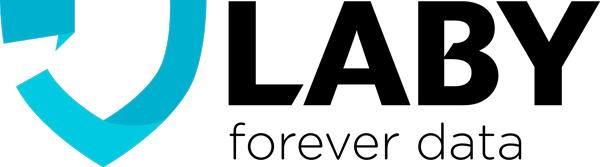Cuando nos enfrentamos a la pérdida de datos en un MacBook, la situación puede resultar abrumadora, pero no todo está perdido. Existen diferentes métodos y herramientas que nos permiten recuperar esos datos.
Desde Laby, exploraremos las distintas formas de hacerlo, desde las opciones más sencillas que podemos intentar por nuestra cuenta, hasta las soluciones más avanzadas y profesionales. Si alguna vez te has encontrado en la angustiante situación de perder información crucial en tu MacBook, sigue leyendo para descubrir cómo podemos ayudarte a recuperar esos datos de manera segura y efectiva.
1. Recuperación desde Time Machine
Time Machine es una herramienta integrada en macOS que realiza copias de seguridad automáticas de todos los archivos y configuraciones de tu MacBook. Si has configurado Time Machine en tu dispositivo, puedes restaurar fácilmente tus archivos o incluso todo tu sistema a un punto anterior, recuperando así datos eliminados o dañados.
Pasos detallados para recuperar datos desde Time Machine:
- Conectar el disco de Time Machine: Si tienes una unidad externa donde guardas tus copias de seguridad de Time Machine, conéctala al MacBook.
- Abrir Time Machine: Haz clic en el icono de Time Machine en la barra de menús de la parte superior de la pantalla y selecciona Entrar en Time Machine.
- Seleccionar la fecha de la copia de seguridad: Usa la barra lateral o la línea de tiempo en la parte derecha de la pantalla para navegar a la fecha en que tus archivos estaban intactos o disponibles.
- Buscar los archivos que deseas restaurar: Navega por las carpetas dentro de Time Machine y selecciona los archivos o carpetas que deseas recuperar.
- Restaurar los archivos: Haz clic en el archivo o carpeta seleccionada y luego en Restaurar. Los archivos se devolverán a la ubicación original en tu MacBook.
2. Recuperación a través de iCloud
Si has configurado **iCloud Drive** en tu MacBook, muchos de tus archivos y documentos se habrán guardado automáticamente en la nube de Apple. A través de iCloud, puedes acceder a los archivos desde cualquier dispositivo y recuperarlos si los pierdes o los eliminas accidentalmente.
Pasos detallados para recuperar datos desde iCloud:
- Acceder a iCloud: En tu MacBook, abre tu navegador y ve a [iCloud.com](https://www.icloud.com). Inicia sesión con tu ID de Apple y contraseña.
- Acceder a iCloud Drive: Una vez dentro de iCloud, selecciona la aplicación **iCloud Drive** desde la interfaz de iCloud.
- Buscar tus archivos: Dentro de **iCloud Drive**, encontrarás todos los documentos y archivos almacenados. Navega por las carpetas o usa la barra de búsqueda para localizar los archivos que deseas recuperar.
- Restaurar los archivos: Si encuentras los archivos que buscas, puedes descargarlos directamente a tu MacBook haciendo clic en el archivo deseado. Si no los encuentras en iCloud Drive, también puedes revisar la carpeta **Eliminados recientemente** para recuperar archivos borrados recientemente.
3. Recuperación mediante aplicaciones de recuperación de datos
Si no tienes una copia de seguridad de Time Machine o iCloud y has perdido datos importantes, existen aplicaciones de terceros especializadas en la recuperación de datos. Estas herramientas pueden escanear tu disco duro para recuperar archivos eliminados, incluso si han sido eliminados de la Papelera o la unidad está dañada.
Pasos detallados para usar aplicaciones de recuperación de datos:
- Elegir una herramienta de recuperación: Descarga e instala una herramienta de recuperación de datos compatible con macOS, como **Disk Drill**, **Data Rescue** o **EaseUS Data Recovery Wizard**.
- Conectar un disco externo (opcional): Si es posible, conecta un disco duro externo a tu MacBook. Es recomendable que recuperes los archivos en una unidad separada para evitar sobrescribir los datos en tu disco original.
- Escanear el disco: Abre la herramienta de recuperación de datos y selecciona la unidad de tu MacBook o el disco que deseas escanear. Haz clic en la opción de escaneo completo para encontrar archivos eliminados o dañados.
- Previsualizar los archivos recuperables: Una vez finalizado el escaneo, el software te mostrará una lista de archivos que puedes recuperar. Algunos programas permiten previsualizar los archivos antes de realizar la recuperación.
- Restaurar los archivos: Selecciona los archivos que deseas recuperar y elige una ubicación donde guardarlos. Si utilizaste un disco duro externo, asegúrate de guardar los archivos allí para evitar sobrescribir los datos en tu MacBook.
4. Recuperación desde una copia de seguridad de Apple (si utilizas una unidad externa)
Si has configurado Time Machine o has realizado copias de seguridad de tu MacBook en un disco duro externo o una unidad de red, puedes restaurar tus datos desde esa copia de seguridad incluso si no has configurado iCloud. Esta opción es muy útil si prefieres mantener una copia local de tus datos o si tienes problemas con tu conexión a Internet.
Pasos detallados para recuperar datos desde una copia de seguridad externa:
- Conectar la unidad externa: Si tienes una copia de seguridad de Time Machine o de otro tipo en un disco duro externo, conecta la unidad a tu MacBook.
- Abrir Time Machine (si es una copia de seguridad de Time Machine): Haz clic en el icono de Time Machine en la barra de menús y selecciona **Entrar en Time Machine**.
- Seleccionar la fecha de la copia de seguridad: Utiliza la línea de tiempo o la barra lateral para navegar a la fecha en que los archivos estaban intactos.
- Recuperar los archivos: Selecciona los archivos o carpetas que deseas recuperar y haz clic en **Restaurar**. Los archivos seleccionados se devolverán a la ubicación original en tu MacBook.
- Restaurar todo el sistema (opcional): Si deseas restaurar todo el sistema y los archivos, puedes usar la opción de restaurar desde Time Machine en el proceso de instalación o en el modo de recuperación de macOS.